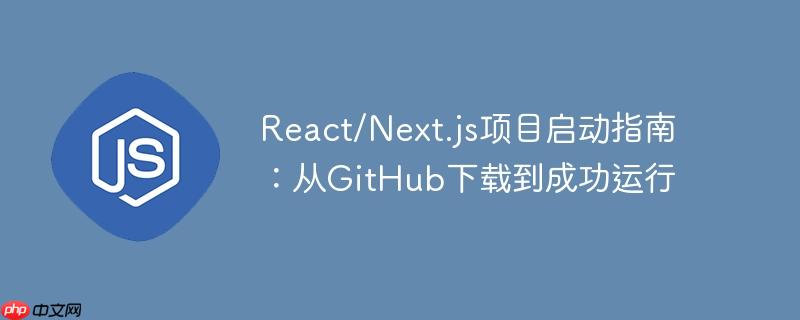
当我们从github下载或克隆一个基于node.js(如react、next.js)的项目时,通常会发现项目根目录中缺少一个名为node_modules的文件夹。这是因为node_modules文件夹包含了项目运行所需的所有第三方库和依赖项,其体积通常非常庞大,不适合通过版本控制系统(如git)进行管理。因此,在大多数情况下,node_modules会被添加到项目的.gitignore文件中,从而避免被上传到github仓库。
项目的实际依赖信息都记录在根目录下的package.json文件中。这个文件列出了项目的所有生产依赖(dependencies)和开发依赖(devDependencies),以及一些脚本命令(scripts),例如启动项目、构建项目等。
在运行项目之前,首先需要获取项目的代码。有两种常见的方式:
通过ZIP文件下载: 直接从GitHub仓库页面点击“Code”按钮,然后选择“Download ZIP”。下载完成后,解压到你希望存放项目的本地目录。
通过git clone克隆(推荐): 如果你安装了Git,使用git clone是更推荐的方式,因为它方便后续的代码更新和版本管理。 打开你的终端或命令提示符,导航到你希望存放项目的目录,然后执行以下命令:
git clone [项目仓库URL]
例如:
git clone https://github.com/prgrms-web-devcourse/Team_Price_Offer_FE.git
无论是哪种方式,下载或克隆完成后,都需要通过终端或命令提示符导航到项目的根目录。例如,如果你的项目文件夹是Team_Price_Offer_FE:
cd Team_Price_Offer_FE
进入项目根目录后,下一步是安装package.json中定义的所有依赖项。这是运行项目前最关键的一步。
使用npm(Node Package Manager)来安装依赖:
npm install
或者,可以使用其简写形式:
npm i
执行此命令后,npm会读取package.json文件,并自动下载所有列出的依赖包到项目根目录下的node_modules文件夹中。这个过程可能需要一些时间,具体取决于项目依赖的数量和你的网络速度。当命令执行完毕且没有报错时,说明依赖已成功安装。
在所有依赖都成功安装到node_modules文件夹后,你就可以启动应用程序了。通常,React或Next.js项目会提供一个start脚本来启动开发服务器。
使用以下命令启动项目:
npm start
这个命令会执行package.json中scripts字段下定义的start脚本。对于Next.js项目,这个脚本通常是next start(用于生产环境)或next dev(用于开发环境),但npm start会根据package.json的定义自动调用正确的命令。
成功启动后,通常会在终端中看到类似“Ready on https://www.php.cn/link/6541c87830b003c2e4064df10484970e successfully!”的信息,表示开发服务器已在指定端口运行。你可以在浏览器中访问相应的URL来查看应用程序。
sh: next: command not found 或 zsh: command not found: next: 这是最常见的错误,表明系统找不到next命令。这几乎总是因为你没有运行npm install,或者npm install失败了。请确保你在项目根目录执行了npm install,并且该命令成功完成。
npm install 失败:
npm start 后浏览器无响应:
从GitHub下载React或Next.js项目并成功运行,其核心在于理解Node.js项目依赖的管理机制。关键步骤是:首先确保所有项目依赖通过npm install命令正确安装到node_modules文件夹中,然后使用npm start命令启动应用程序。掌握这两个基本命令,将能帮助你顺利地启动和开发大多数基于Node.js的前端项目。
以上就是React/Next.js项目启动指南:从GitHub下载到成功运行的详细内容,更多请关注php中文网其它相关文章!

每个人都需要一台速度更快、更稳定的 PC。随着时间的推移,垃圾文件、旧注册表数据和不必要的后台进程会占用资源并降低性能。幸运的是,许多工具可以让 Windows 保持平稳运行。

Copyright 2014-2025 https://www.php.cn/ All Rights Reserved | php.cn | 湘ICP备2023035733号